背景及需求
我校的电信有线网络并不会限制路由器的使用。然而,有线网络的认证方式是动态 IP + Web 认证。在每次重启路由器后,访问任意非 HTTPS 页面就会被劫持到电信的认证网页,在该网页上输入账号密码后,才能联网。
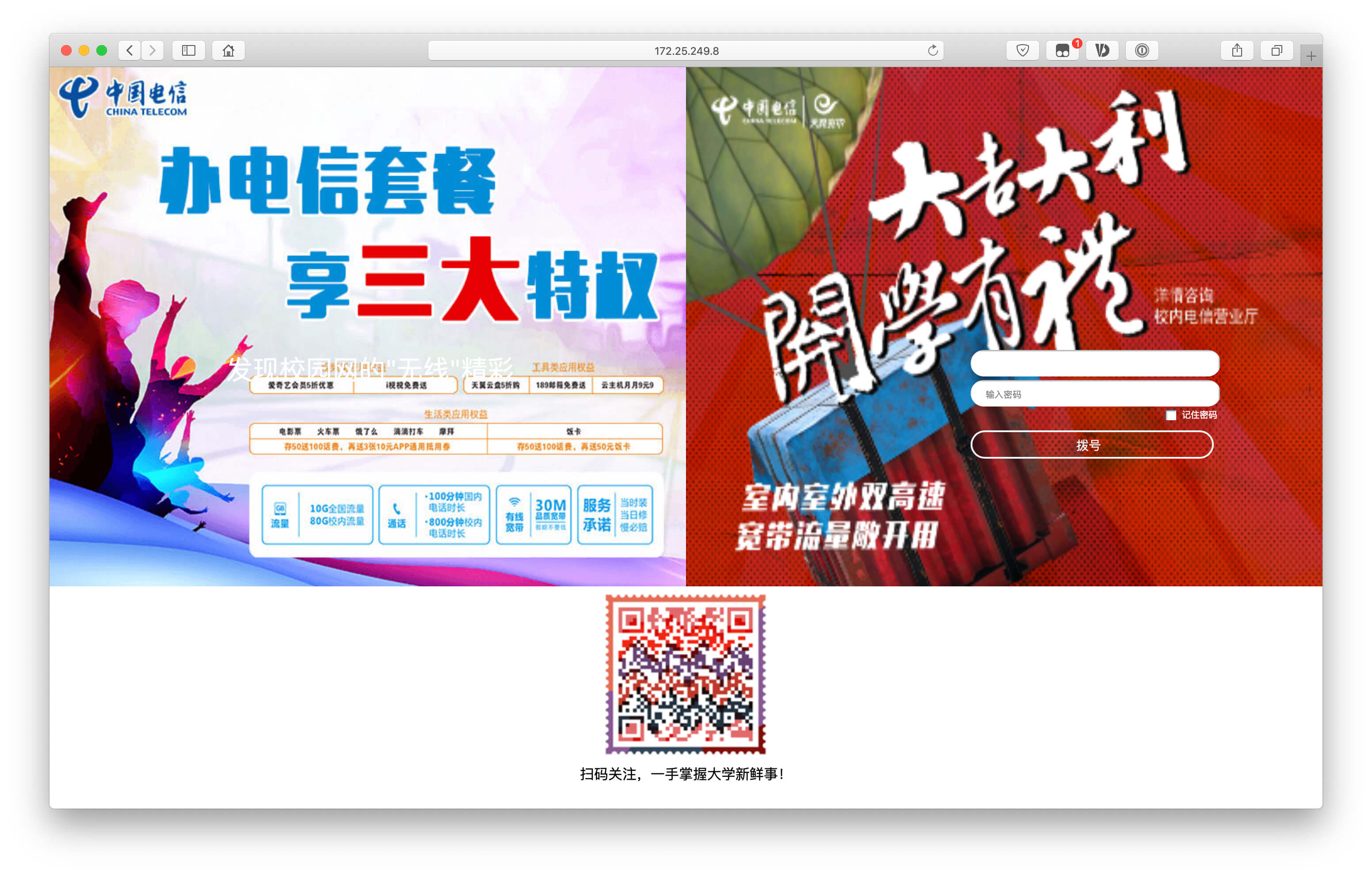
电信的认证网页
虽说不算太麻烦,但每次都要手动输入账号密码,还是让人有些不爽。正好前段时间购买了一台 newifi 3 路由器并刷入了 Padavan 系统,因此探索一下使用路由器实现校园网自动认证的方法。
原理
我校有线网络 Web 认证的本质,就是发送一个 HTTP-POST 请求到认证服务器。因此,我们只需要用 curl 构造一个 POST 请求,并且在每次路由器重启后都发送一遍即可实现自动认证。
尽管不同学校的 POST 请求可能会有一些差别,但只要使用了 Web 认证,其原理和实现方法都是相同的。
抓取登录所用的 HTTP-POST 请求
这里,我们使用 Chrome 的开发者工具来抓取请求。重启路由器后打开认证页面,按 command - option - I 调出开发者工具,切换到 Network 选项卡并勾选 Preserve log。
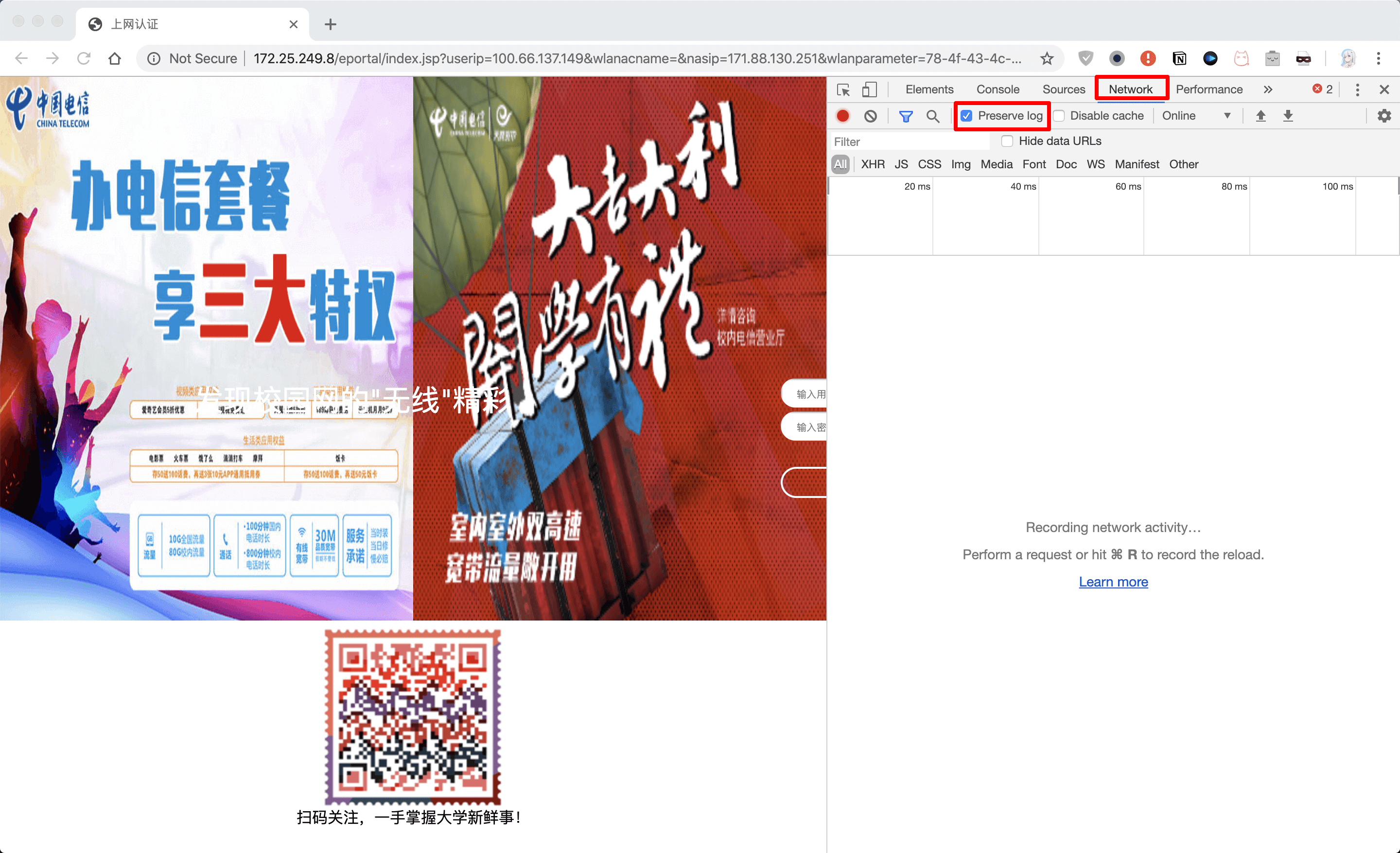
打开开发者工具
随后,我们正常输入用户名和密码登录。此时,开发者工具中会出现一些 HTTP 请求。我们需要在请求中寻找登录所需的项。一般来说,该项的 Request URL 会含有 login 等字段,且 Request Method 为 POST。
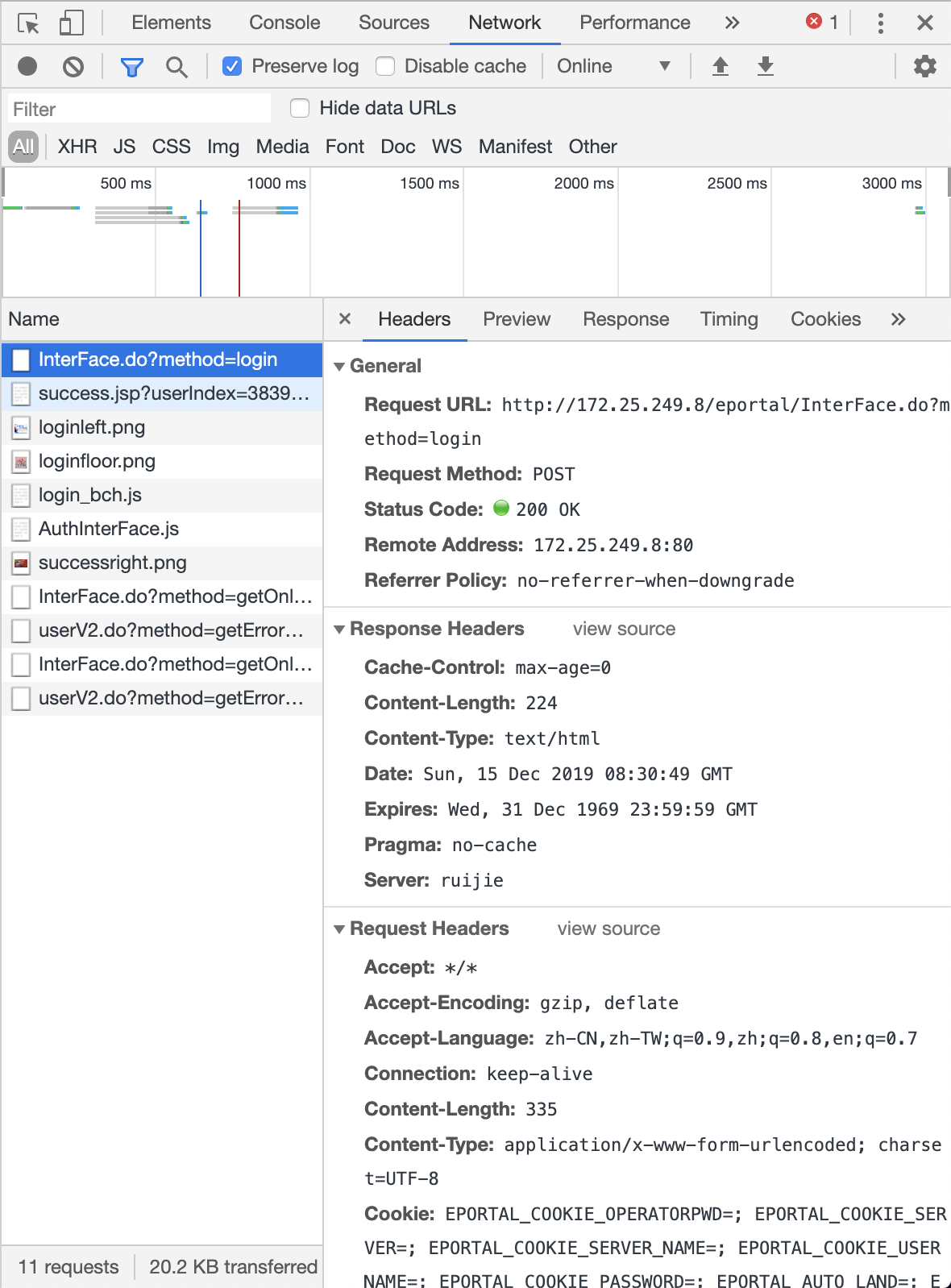
登录网络的 HTTP-POST 请求
在找到这个请求后,我们在请求上单击右键,选择 Copy > Copy as cURL。
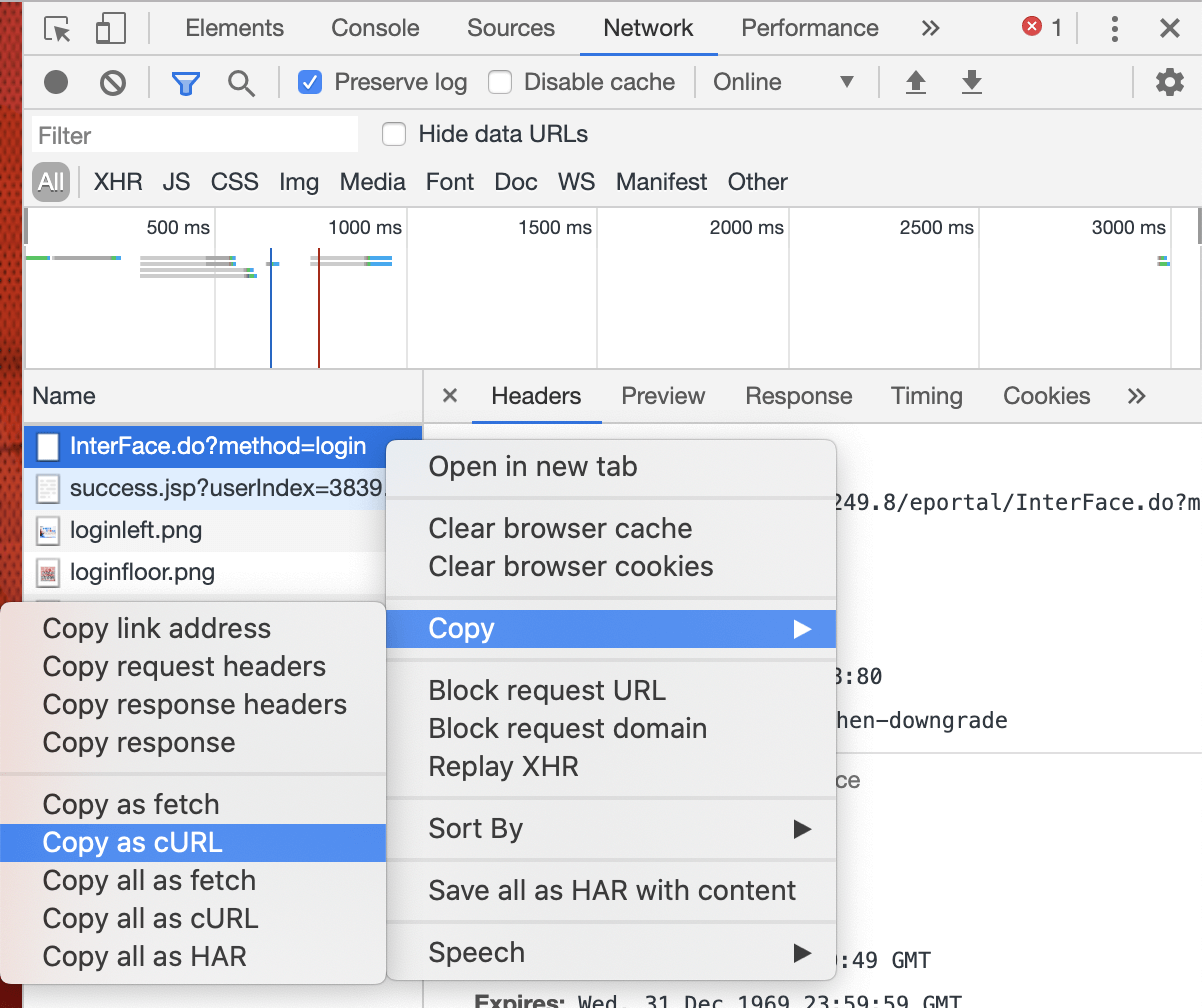
将请求复制为 cURL
将复制到的 cURL 粘贴到任意文本编辑器中,以待进一步的处理。
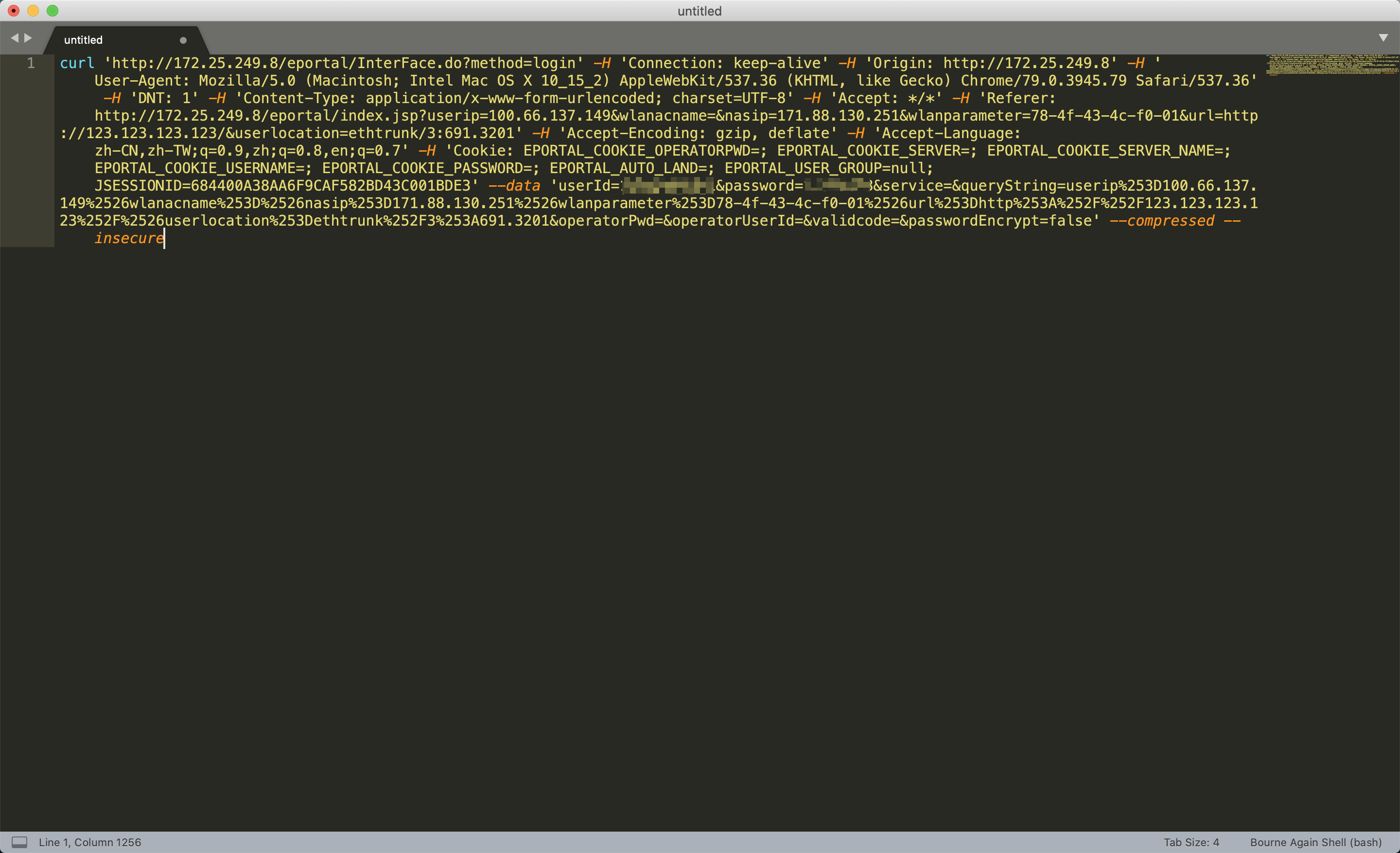
待处理的 cURL
修改 cURL 使其永久可用
以我校为例,在上一步中我们获得的 cURL 如下:
curl 'http://172.25.249.8/eportal/InterFace.do?method=login' -H 'Connection: keep-alive' -H 'Origin: http://172.25.249.8' -H 'User-Agent: Mozilla/5.0 (Macintosh; Intel Mac OS X 10_15_2) AppleWebKit/537.36 (KHTML, like Gecko) Chrome/79.0.3945.79 Safari/537.36' -H 'DNT: 1' -H 'Content-Type: application/x-www-form-urlencoded; charset=UTF-8' -H 'Accept: */*' -H 'Referer: http://172.25.249.8/eportal/index.jsp?userip=100.66.137.149&wlanacname=&nasip=171.88.130.251&wlanparameter=78-4f-43-4c-f0-01&url=http://123.123.123.123/&userlocation=ethtrunk/3:691.3201' -H 'Accept-Encoding: gzip, deflate' -H 'Accept-Language: zh-CN,zh-TW;q=0.9,zh;q=0.8,en;q=0.7' -H 'Cookie: EPORTAL_COOKIE_OPERATORPWD=; EPORTAL_COOKIE_SERVER=; EPORTAL_COOKIE_SERVER_NAME=; EPORTAL_COOKIE_USERNAME=; EPORTAL_COOKIE_PASSWORD=; EPORTAL_AUTO_LAND=; EPORTAL_USER_GROUP=null; JSESSIONID=684400A38AA6F9CAF582BD43C001BDE3' --data 'userId=<宽带账号>&password=<宽带密码>&service=&queryString=userip%253D100.66.137.149%2526wlanacname%253D%2526nasip%253D171.88.130.251%2526wlanparameter%253D78-4f-43-4c-f0-01%2526url%253Dhttp%253A%252F%252F123.123.123.123%252F%2526userlocation%253Dethtrunk%252F3%253A691.3201&operatorPwd=&operatorUserId=&validcode=&passwordEncrypt=false' --compressed --insecure
首先将末尾的 --compressed --insecure 去除。分析 cURL,前大半部分都是 HTTP 请求的标头(-H 后的内容),你可以酌情作一些修改或删除。比如把 -H 'User-Agent: Mozilla/5.0 (Macintosh; Intel Mac OS X 10_15_2) AppleWebKit/537.36 (KHTML, like Gecko) Chrome/79.0.3945.79 Safari/537.36' 改为 -H "User-Agent: Mozilla/5.0 (Windows NT 10.0; Win64; x64) AppleWebKit/537.36 (KHTML, like Gecko) Chrome/79.0.3945.79 Safari/537.36" 就能伪装成 Windows 的 User-Agent 等等,在此不多赘述。
最后的 --data 部分,才是我们要关注的重点。根据抓到的请求,userId= 后是我们的宽带账号,password= 后是我们的宽带密码。同时,后面的 userip%253D[1] 后是我们获得的内网 IP,wlanparameter%253D 后是我们设备的 MAC 地址。
为了构造可永久使用的 cURL,首先要确保宽带账号、宽带密码是正确的。最后需要处理的,就是内网 IP 和设备 MAC 地址的问题。在 Padavan 的 Linux 环境下,你可以使用以下命令获取当前的内网 IP:
ifconfig | grep inet | grep -v inet6 | grep -v 127 | grep -v 192 | awk '{print $(NF-2)}' | cut -d ':' -f2
使用以下命令获取设备 MAC 地址:
ifconfig ra0 | grep HWaddr | awk '{print $NF}' | tr '[:upper:]' '[:lower:]' | tr ':' '-'
这时,我们就可以构造出一个永久可用的 cURL,如下:
CURRENT_IP=$(ifconfig | grep inet | grep -v inet6 | grep -v 127 | grep -v 192 | awk '{print $(NF-2)}' | cut -d ':' -f2)
MAC_ADDRESS=$(ifconfig ra0 | grep HWaddr | awk '{print $NF}' | tr '[:upper:]' '[:lower:]' | tr ':' '-')
curl -X POST "http://172.25.249.8/eportal/InterFace.do?method=login" -H "Connection: keep-alive" -H "Origin: http://172.25.249.8" -H "User-Agent: Mozilla/5.0 (Windows NT 10.0; Win64; x64) AppleWebKit/537.36 (KHTML, like Gecko) Chrome/79.0.3945.79 Safari/537.36" -H "DNT: 1" -H "Content-Type: application/x-www-form-urlencoded; charset=UTF-8" -H "Accept: */*" -H "Referer: http://172.25.249.8/eportal/index.jsp?userip=${CURRENT_IP}&wlanacname=&nasip=171.88.130.251&wlanparameter=${MAC_ADDRESS}&url=http://baidu.com/&userlocation=ethtrunk/3:691.3201" -H "Accept-Encoding: gzip, deflate" -H "Accept-Language: zh-CN,zh;q=0.9,zh;q=0.8,en;q=0.7" -H "Cookie: EPORTAL_COOKIE_OPERATORPWD=; EPORTAL_COOKIE_USERNAME=; EPORTAL_COOKIE_PASSWORD=; EPORTAL_COOKIE_SERVER=; EPORTAL_COOKIE_SERVER_NAME=; EPORTAL_AUTO_LAND=; EPORTAL_USER_GROUP=null; JSESSIONID=2B36EA2F20A0CE7361D592CE7DBDFED3" --data "userId=<宽带账号>&password=<宽带密码>&service=&queryString=userip%253D${CURRENT_IP}%2526wlanacname%253D%2526nasip%253D171.88.130.251%2526wlanparameter%253D${MAC_ADDRESS}%2526url%253Dhttp%253A%252F%252Fbaidu.com%252F%2526userlocation%253Dethtrunk%252F3%253A691.3201&operatorPwd=&operatorUserId=&validcode=&passwordEncrypt=false"
# 记得修改宽带账号、宽带密码
在这里,我们用变量 CURRENT_IP 存储获得的内网 IP,用变量 MAC_ADDRESS 存储获得的 MAC 地址,并在 curl 命令中进行了替换。需要注意的是,要在 bash 命令的引号中使用变量的话,引号必须为双引号,而不能采用由 Chrome 复制得来的单引号。
测试 cURL
重启路由器或在认证页面上登出,打开 macOS 的终端,运行以下三行命令:
CURRENT_IP=$(curl -s http://baidu.com | grep NextURL | cut -d '/' -f5 | cut -d '&' -f1 | cut -d '?' -f2 | cut -d '=' -f2)
MAC_ADDRESS=$(curl -s http://baidu.com | grep NextURL | cut -d '/' -f5 | cut -d '&' -f4 | cut -d '=' -f2 | tr -d '<')
curl -X POST "http://172.25.249.8/eportal/InterFace.do?method=login" -H "Connection: keep-alive" -H "Origin: http://172.25.249.8" -H "User-Agent: Mozilla/5.0 (Windows NT 10.0; Win64; x64) AppleWebKit/537.36 (KHTML, like Gecko) Chrome/79.0.3945.79 Safari/537.36" -H "DNT: 1" -H "Content-Type: application/x-www-form-urlencoded; charset=UTF-8" -H "Accept: */*" -H "Referer: http://172.25.249.8/eportal/index.jsp?userip=${CURRENT_IP}&wlanacname=&nasip=171.88.130.251&wlanparameter=${MAC_ADDRESS}&url=http://baidu.com/&userlocation=ethtrunk/3:691.3201" -H "Accept-Encoding: gzip, deflate" -H "Accept-Language: zh-CN,zh;q=0.9,zh;q=0.8,en;q=0.7" -H "Cookie: EPORTAL_COOKIE_OPERATORPWD=; EPORTAL_COOKIE_USERNAME=; EPORTAL_COOKIE_PASSWORD=; EPORTAL_COOKIE_SERVER=; EPORTAL_COOKIE_SERVER_NAME=; EPORTAL_AUTO_LAND=; EPORTAL_USER_GROUP=null; JSESSIONID=2B36EA2F20A0CE7361D592CE7DBDFED3" --data "userId=<宽带账号>&password=<宽带密码>&service=&queryString=userip%253D${CURRENT_IP}%2526wlanacname%253D%2526nasip%253D171.88.130.251%2526wlanparameter%253D${MAC_ADDRESS}%2526url%253Dhttp%253A%252F%252Fbaidu.com%252F%2526userlocation%253Dethtrunk%252F3%253A691.3201&operatorPwd=&operatorUserId=&validcode=&passwordEncrypt=false"
# 记得修改宽带账号、宽带密码
注意这里 CURRENT_IP 和 MAC_ADDRESS 后的命令与上面构造的略有不同,具体原理会在文末解释。
稍等后,结果中出现了 success 的提示,并且网络可以正常连接了,就说明我们构造的 cURL 是可用的。
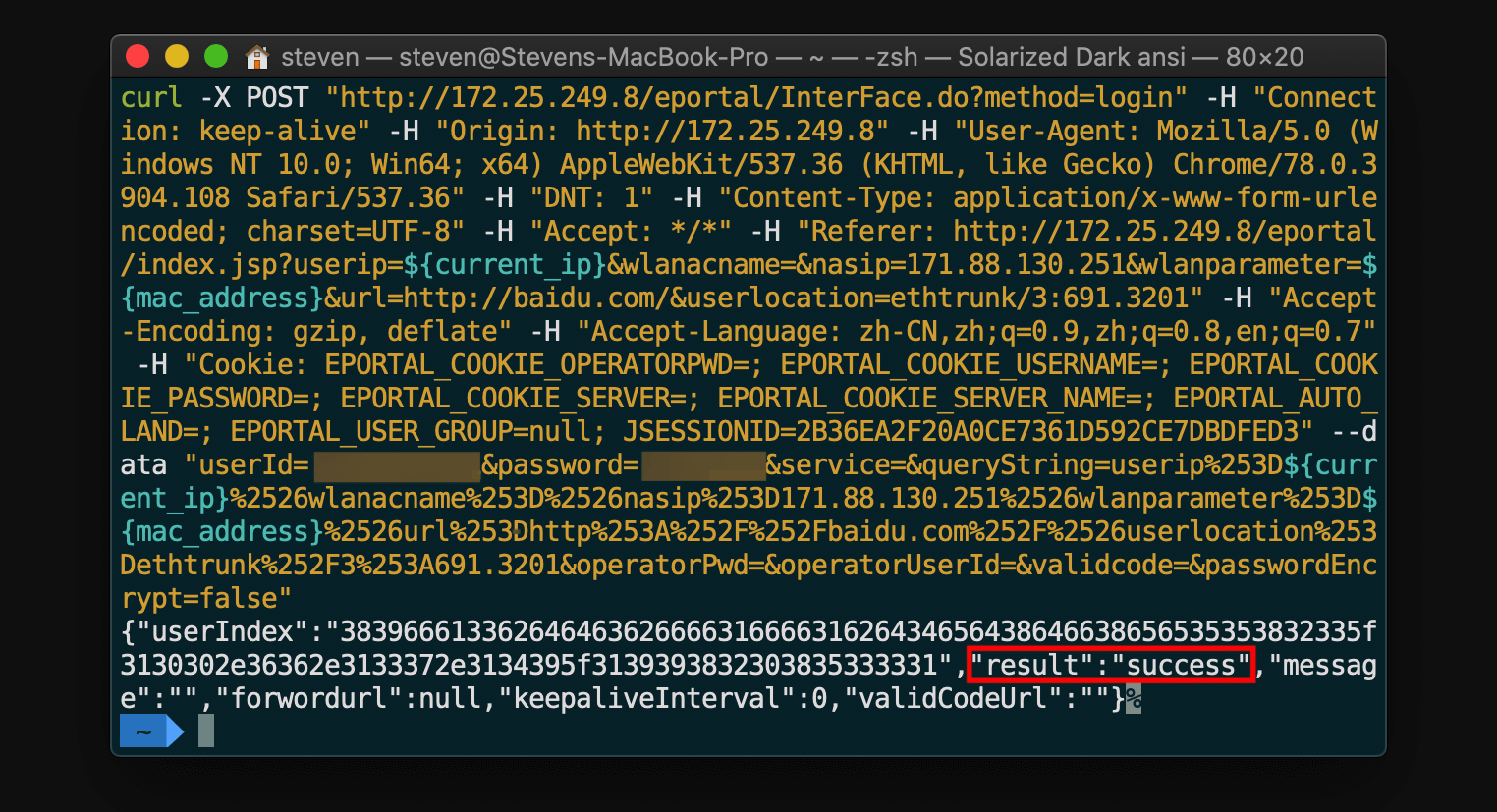
测试表明 cURL 可用
编写脚本
为了自动化完成 curl 认证的过程,我们需要编写一个简单的 shell 脚本,以下是一份参考:
#!/bin/sh
USER_ID="<宽带账号>"
PASSWORD="<宽带密码>"
logger -t web-login "开始检测网络认证状态"
KEYWORD=$(curl -s http://baidu.com | grep "NextURL")
if [[ "$(printf '%s' "${KEYWORD}")" != '' ]]; then
logger -t web-login "检测到尚未认证,尝试自动认证"
CURRENT_IP=$(ifconfig | grep inet | grep -v inet6 | grep -v 127 | grep -v 192 | awk '{print $(NF-2)}' | cut -d ':' -f2)
MAC_ADDRESS=$(ifconfig ra0 | grep HWaddr | awk '{print $NF}' | tr '[:upper:]' '[:lower:]' | tr ':' '-')
LOGIN_STATUS=$(curl -s -X POST "http://172.25.249.8/eportal/InterFace.do?method=login" -H "Connection: keep-alive" -H "Origin: http://172.25.249.8" -H "User-Agent: Mozilla/5.0 (Windows NT 10.0; Win64; x64) AppleWebKit/537.36 (KHTML, like Gecko) Chrome/79.0.3945.79 Safari/537.36" -H "DNT: 1" -H "Content-Type: application/x-www-form-urlencoded; charset=UTF-8" -H "Accept: */*" -H "Referer: http://172.25.249.8/eportal/index.jsp?userip=${CURRENT_IP}&wlanacname=&nasip=171.88.130.251&wlanparameter=${MAC_ADDRESS}&url=http://baidu.com/&userlocation=ethtrunk/3:691.3201" -H "Accept-Encoding: gzip, deflate" -H "Accept-Language: zh-CN,zh;q=0.9,zh;q=0.8,en;q=0.7" -H "Cookie: EPORTAL_COOKIE_OPERATORPWD=; EPORTAL_COOKIE_USERNAME=; EPORTAL_COOKIE_PASSWORD=; EPORTAL_COOKIE_SERVER=; EPORTAL_COOKIE_SERVER_NAME=; EPORTAL_AUTO_LAND=; EPORTAL_USER_GROUP=null; JSESSIONID=2B36EA2F20A0CE7361D592CE7DBDFED3" --data "userId=${USER_ID}&password=${PASSWORD}&service=&queryString=userip%253D${CURRENT_IP}%2526wlanacname%253D%2526nasip%253D171.88.130.251%2526wlanparameter%253D${MAC_ADDRESS}%2526url%253Dhttp%253A%252F%252Fbaidu.com%252F%2526userlocation%253Dethtrunk%252F3%253A691.3201&operatorPwd=&operatorUserId=&validcode=&passwordEncrypt=false") # 含有变量时只能使用双引号
SUCCESS=$(echo ${LOGIN_STATUS} | grep success)
if [[ "$(printf '%s' "${SUCCESS}")" != '' ]]; then
logger -t web-login "自动认证成功"
else
LOGIN_STATUS=$(echo ${LOGIN_STATUS} | cut -d ',' -f3 | cut -d '"' -f4)
logger -t web-login "自动认证失败: ${LOGIN_STATUS}"
fi
else
logger -t web-login "检测到已经认证"
fi
# 记得修改宽带账号、宽带密码
在脚本开始的时候,我们通过 curl -s http://baidu.com 来检测是否已经通过认证。如果尚未认证,curl 返回的结果如下:
$ curl -s http://baidu.com # -s, 不输出任务进度
<!--
<?xml version="1.0" encoding="UTF-8"?>
<WISPAccessGatewayParam xmlns:xsi="http://www.w3.org/2001/XMLSchema-instance" xsi:noNamespaceSchemaLocation="http://www.acmewisp.com/WISPAccessGatewayParam.xsd">
<Proxy>
<MessageType>110</MessageType>
<NextURL>http://172.25.249.8/eportal/index.jsp?userip=<内网IP>&wlanacname=&nasip=171.88.130.251&wlanparameter=<MAC地址></NextURL>
<ResponseCode>200</ResponseCode>
</Proxy>
</WISPAccessGatewayParam>
-->
如果已经认证,curl 返回的结果如下:
$ curl -s http://baidu.com
<html>
<meta http-equiv="refresh" content="0;url=http://www.baidu.com/">
</html>
我们可以观察到,在尚未认证时,返回的结果中含有关键词 NextURL(当然,其他与已认证时返回结果不同的内容都可以)。因此,我们使用 KEYWORD 变量来判断认证状态,如果尚未认证,KEYWORD 就不为空,反之 KEYWORD 就为空。
因此,你可以在认证前、认证后分别执行 curl http://baidu.com,找到前者含有而后者没有的特征性内容,将其放在 grep 命令后。
如果尚未认证,脚本就会使用 curl 发送 HTTP-POST 请求进行认证,并检查返回的结果中是否有 success 字样。如果有,则代表认证成功;如果没有,脚本则会记录下返回的提示信息。
将脚本上传到路由器
打开 macOS 终端,使用 ssh 连接到路由器:
ssh admin@192.168.123.1 # Padavan 的默认网关 IP 为 192.168.123.1,用户名为 admin
输入默认密码 admin 即可 ssh 登录到路由器。随后执行以下命令:
cd /etc/storage # 进入存储脚本的目录
vi auto_login.sh # 新建并编辑自动登录脚本
在 vi 编辑器下,按 i 进入编辑模式,将之前准备好的脚本粘贴上去,然后按 esc 退出编辑模式,随后输入 :wq 并回车即可保存。再执行以下命令赋予脚本执行权限:
chmod +x auto_login.sh
完成后,执行 exit 即可断开 ssh 连接。
登录到路由器后台,在 系统管理 > 恢复/导出/上传设置 > 保存 /etc/storage/ 内容到闪存 后点击 提交。
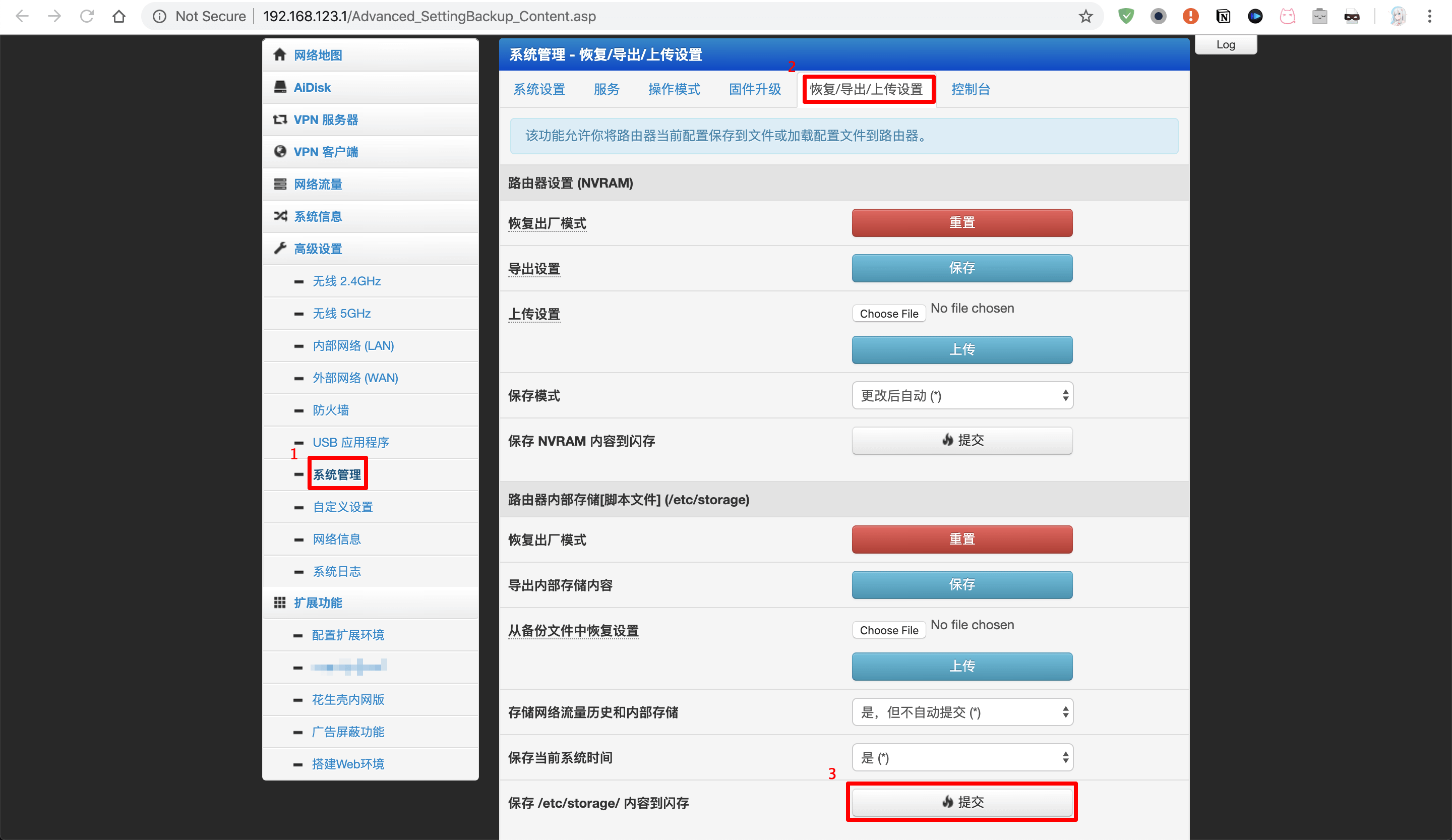
保存脚本到路由器闪存
最后,在 自定义设置 > 脚本 > 在 WAN 上行/下行启动后执行 的内容后添加一行:/etc/storage/auto_login.sh,并点击页面最下方的 应用本页面设置 即可。
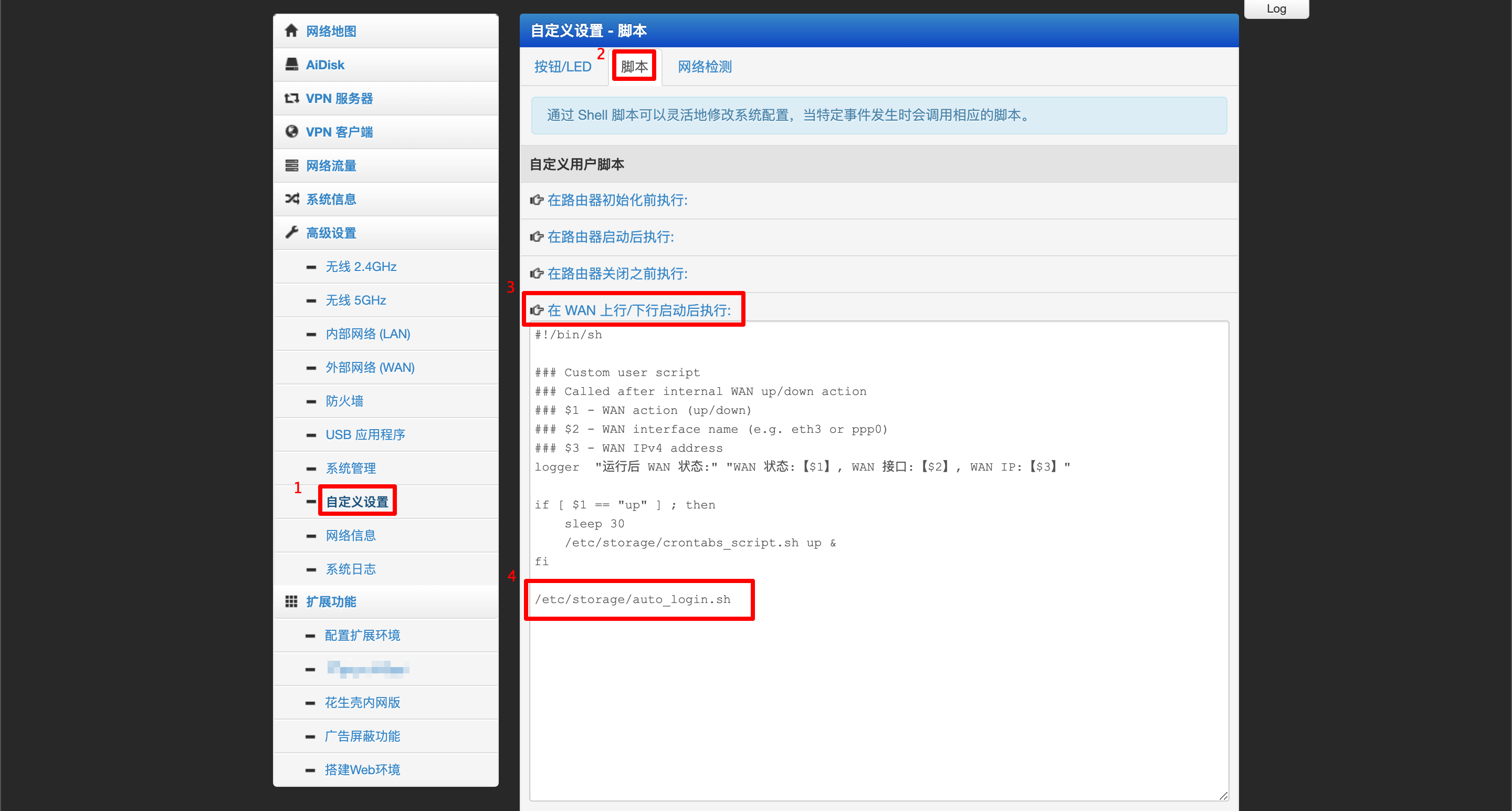
设置 WAN 启动后自动认证
如果你还不放心,那么还可以借助 crontab 每隔一段时间检查认证状态并自动认证,只需要打开 系统管理 > 服务 > Cron 守护程序,然后在 计划任务 中填入 crontab 命令并应用设置即可:
*/20 * * * * /etc/storage/auto_login.sh
# 此处是每 20 分钟运行一次自动认证脚本
# Crontab 格式可参考 https://crontab.guru
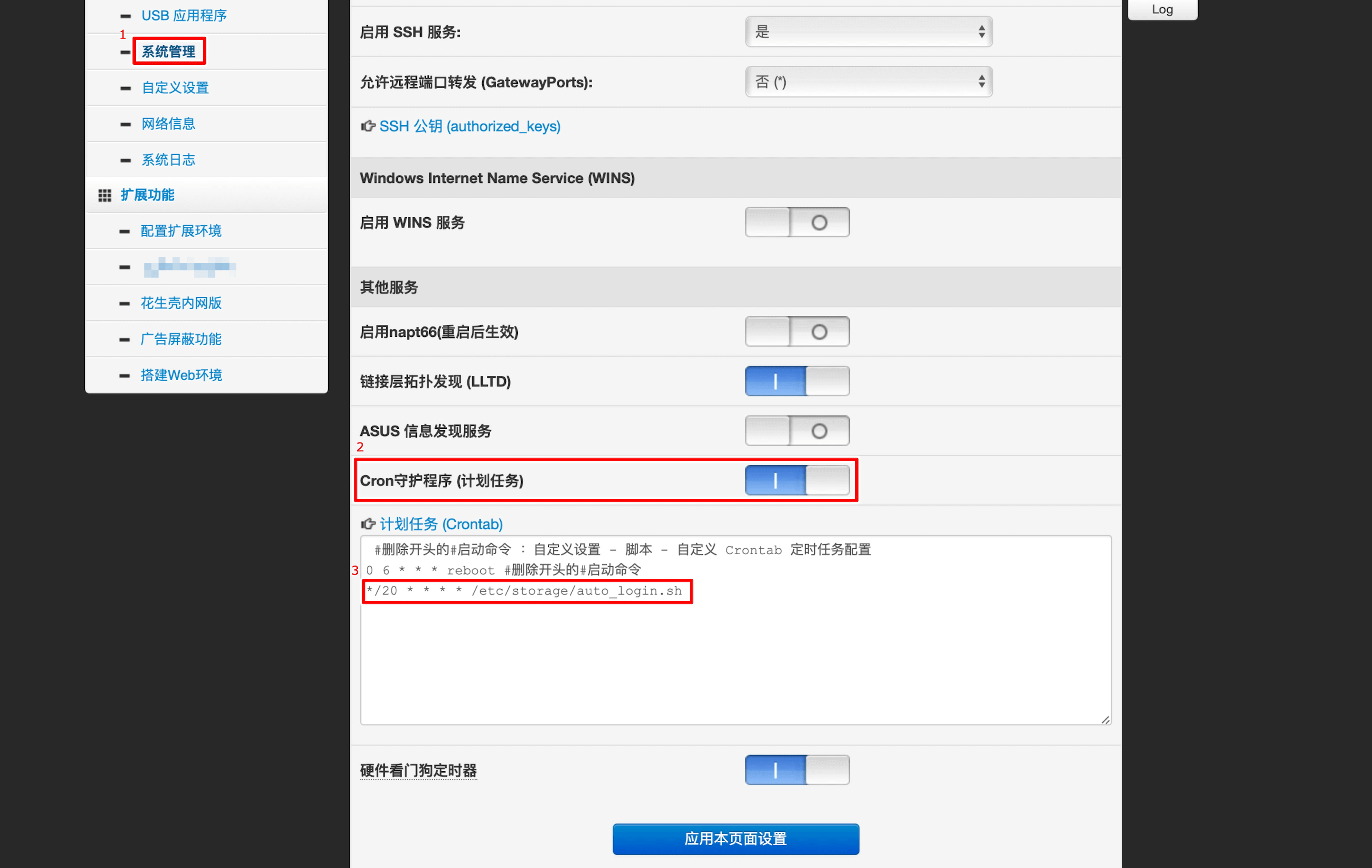
配置 Crontab
小结
此时,你的路由器应该已经可以自动完成校园有线网的认证过程了。对于晚上要断电的学校(🌚 比如我校),再购买一个路由器 UPS 即可真正实现 24*7 不间断 WiFi 供应。
然而,如果你的寝室断电后有线网络信号也会被切断,那么你可以利用 Padavan 的 crontab 在断电时切换到无线中继模式,并中继开放的校园 WiFi。对于我校而言,中继电信校园 WiFi 时,上述自动认证脚本一样可用。具体的实现过程,此处就不再赘述。
🌝 什么?你说校园 WiFi 也会被关闭?那你为什么不老老实实用流量呢?
题外话
得益于上面提到的 NextURL 字段,其实获取内网 IP 与 MAC 地址也可以这么写,这也是上面在 macOS 中验证 cURL 可用性时采用的方法:
CURRENT_IP=$(curl -s http://baidu.com | grep NextURL | cut -d '/' -f5 | cut -d '&' -f1 | cut -d '?' -f2 | cut -d '=' -f2)
MAC_ADDRESS=$(curl -s http://baidu.com | grep NextURL | cut -d '/' -f5 | cut -d '&' -f4 | cut -d '=' -f2 | tr -d '<')
另外还有一点,把 queryString 中两次 URL encode 过的字段再 decode 回来其实也是能成功的,而且如果要用 iOS Shortcuts 来完成自动化认证的话还必须先 decode 回来。
在参考了少数派的 这篇文章 后,咱也用 Shortcuts 实现了 iOS 设备上的自动认证,你可以 点这里 安装这个 Shortcut 的模版。但是 iOS Shortcuts 做不到抓取 NextURL 也没法直接获得 MAC 地址,所以实现上不是很完美。
或者,当你已经连接到路由器时,可以通过 Shortcuts 的「Run script over SSH」在路由器上直接运行认证脚本,只需要在 shortcut 设置中填入路由器的 IP、用户名 (admin)、登录密码,执行的命令中填入 /bin/sh --login /etc/storage/auto_login.sh 即可。
参考及感谢
↩︎ 注
对
%253D进行两次 URL decode 后即可得到=